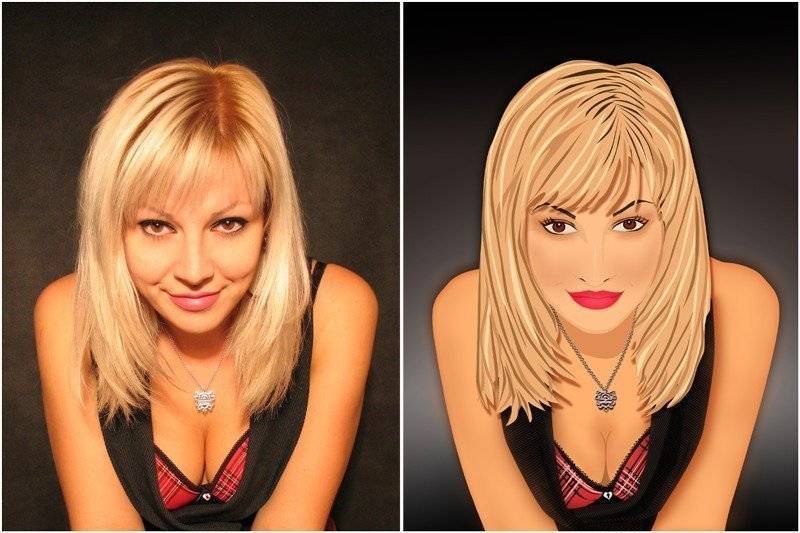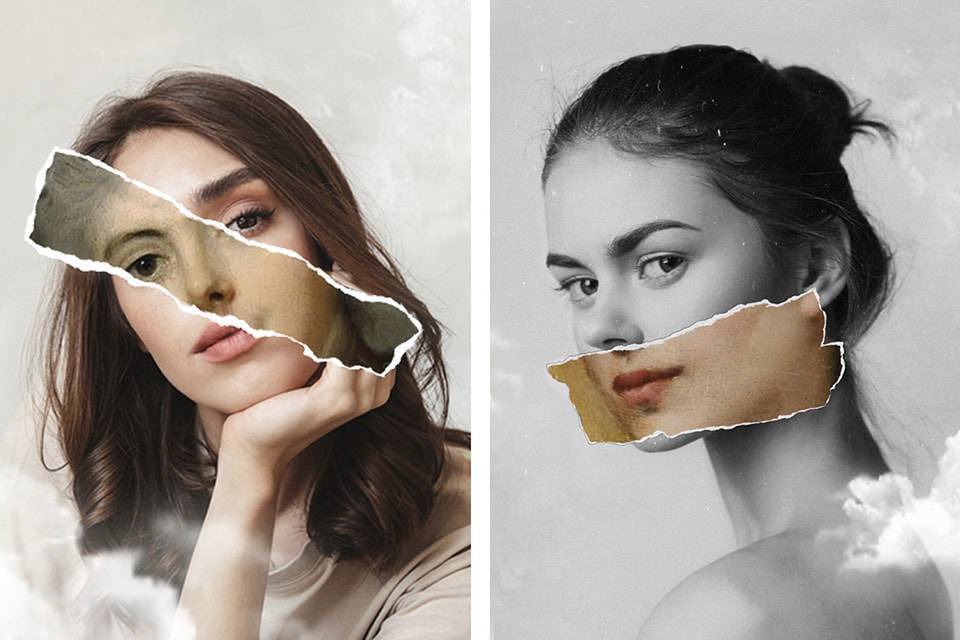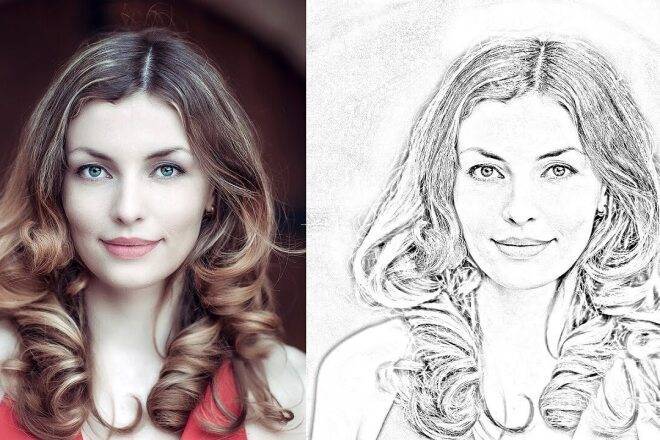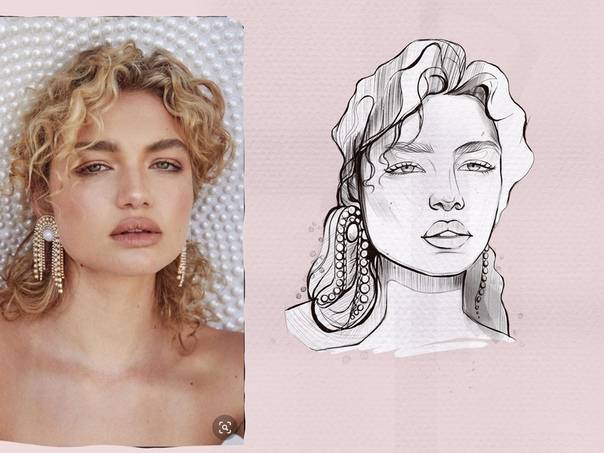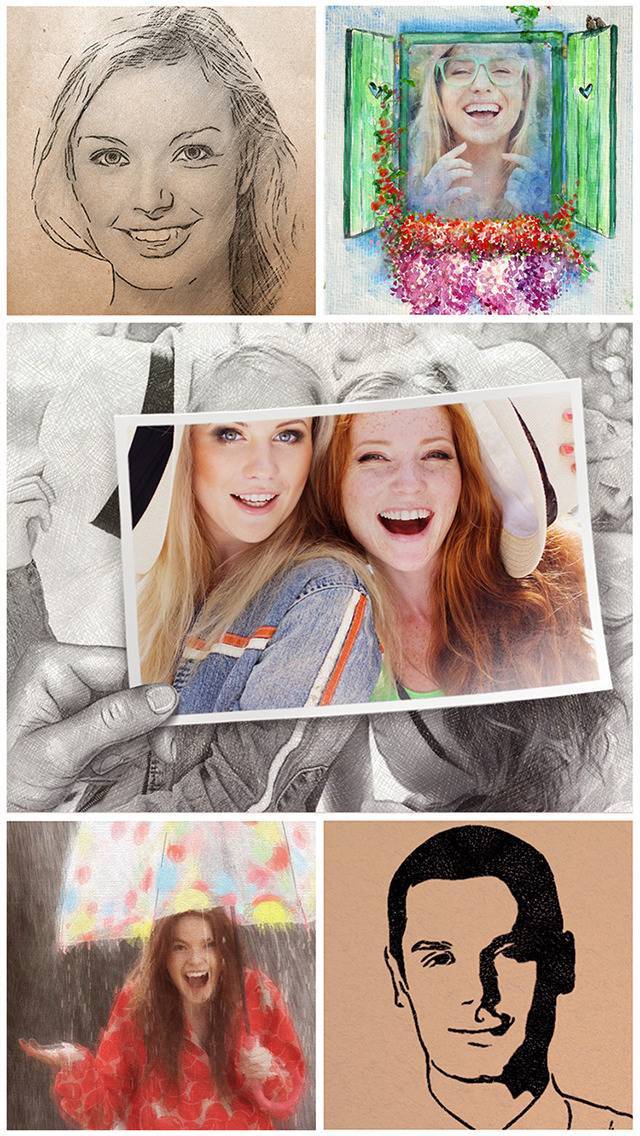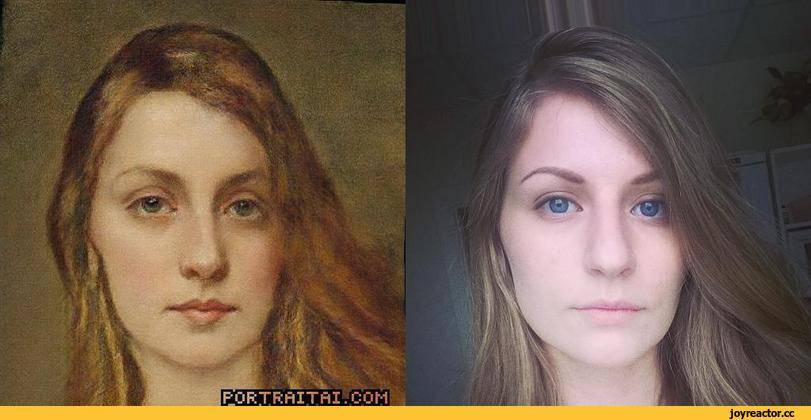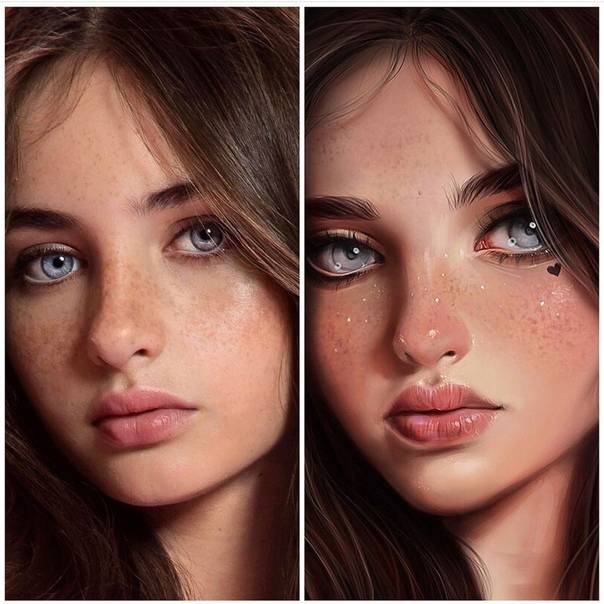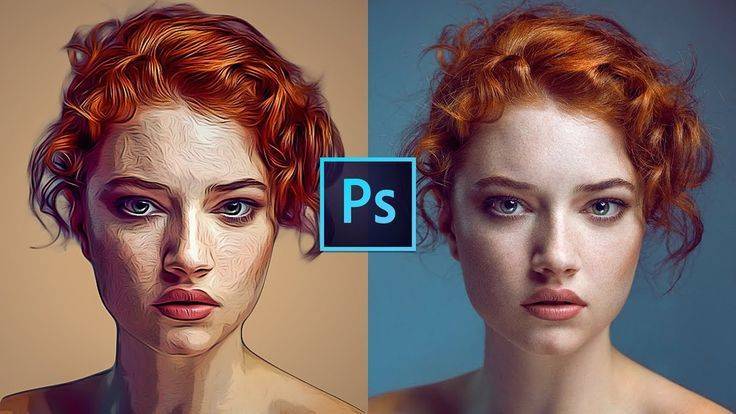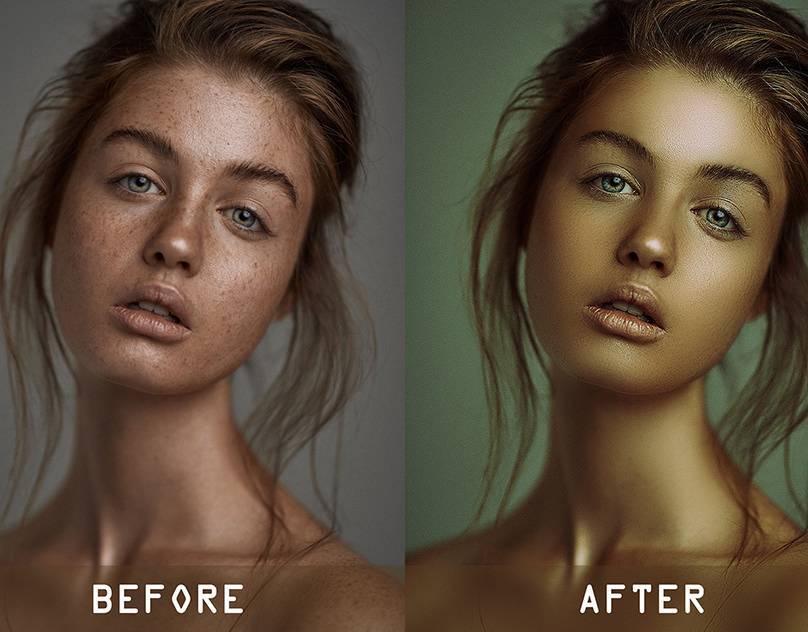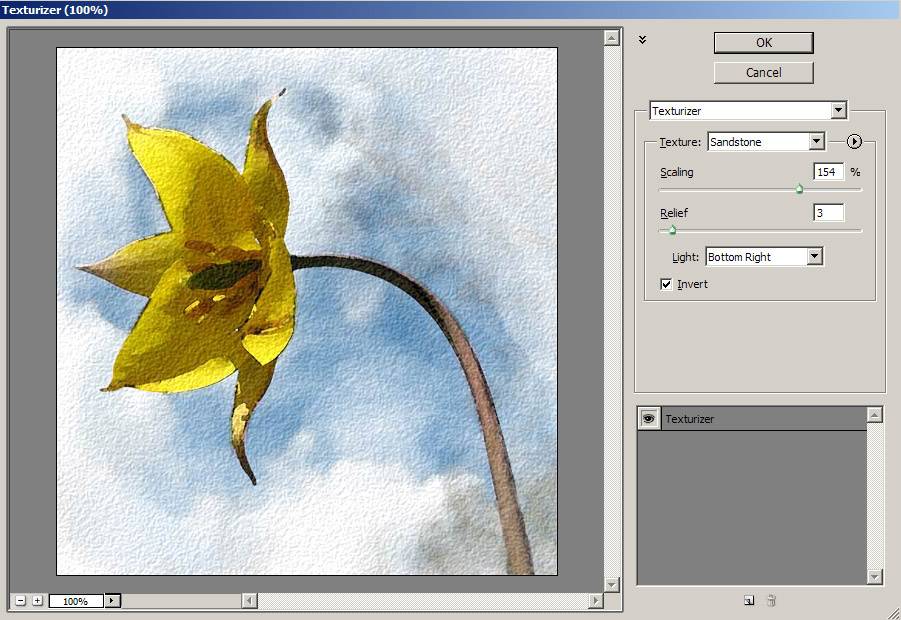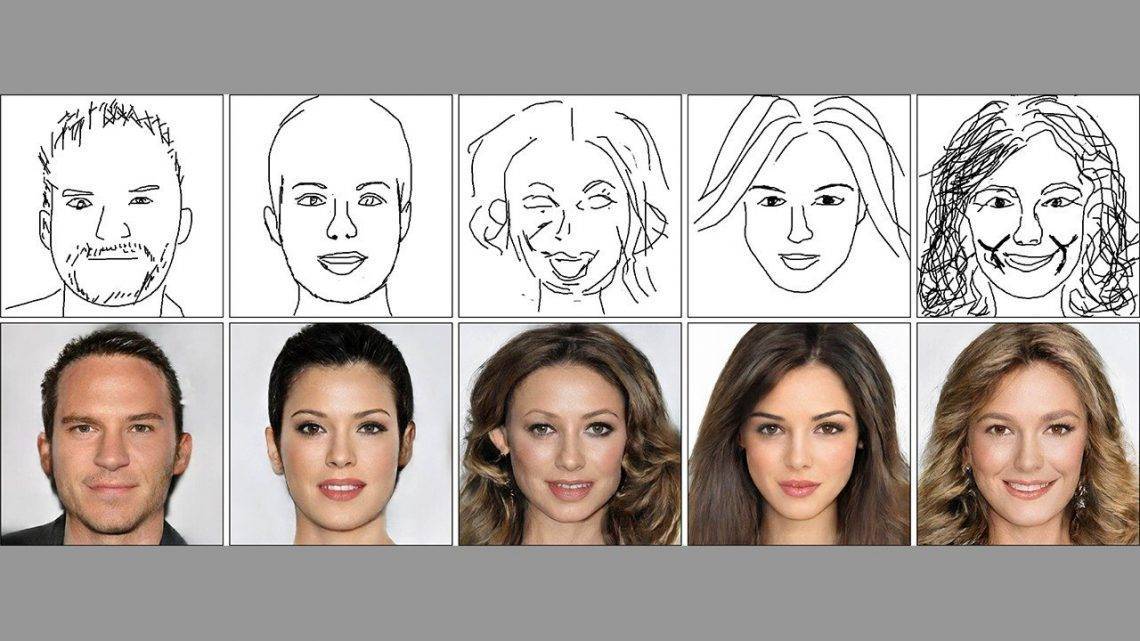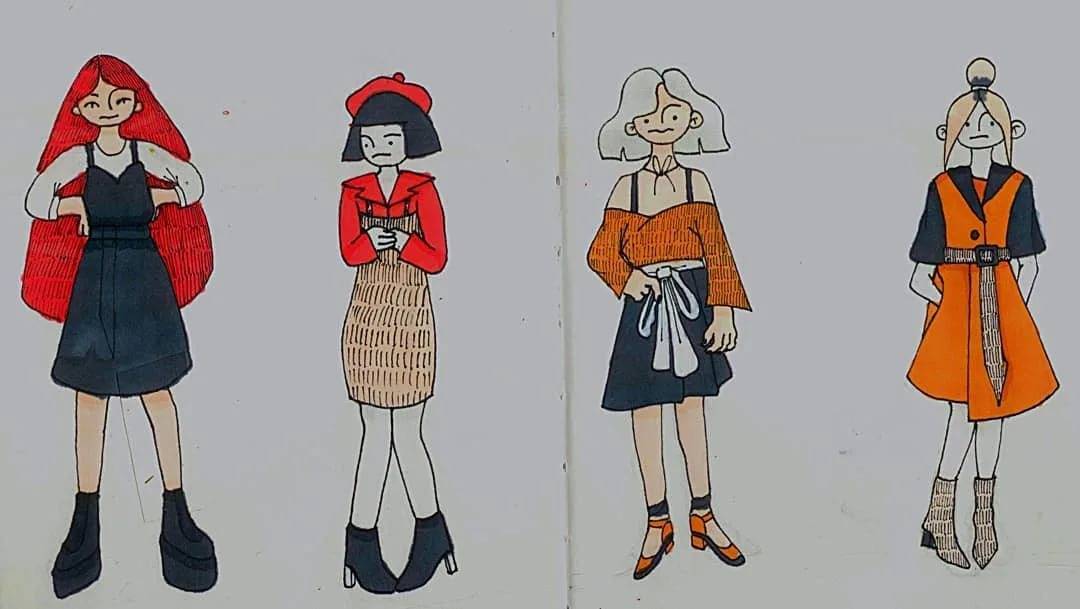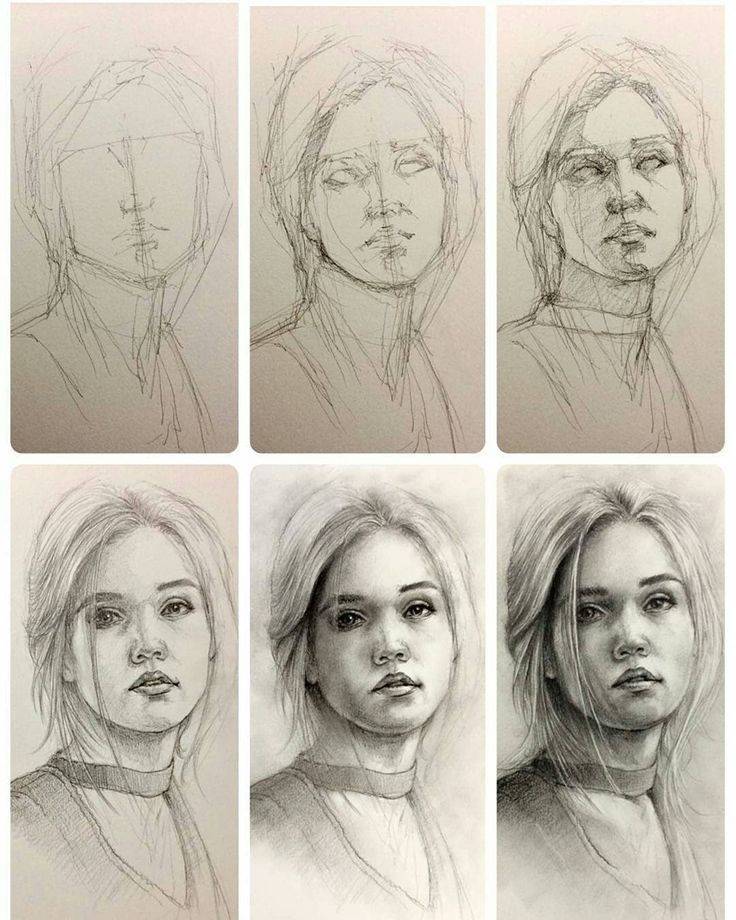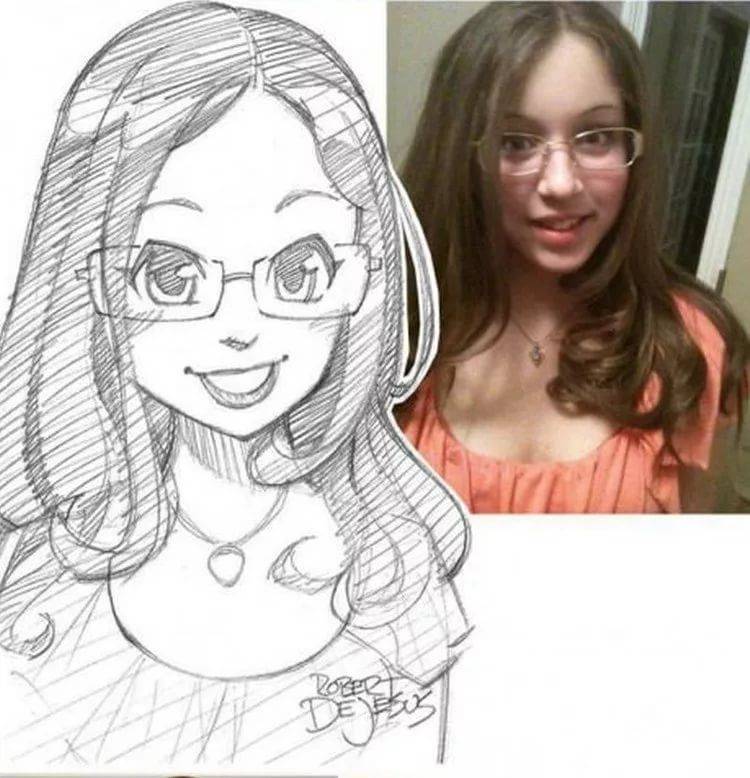Рисунки карандашом для срисовки «Монстрики»
Посмотрите как из английских букв, можно нарисовать совершенно безобидных монстриков. Такие схемы рисования помогают ребенку сразу в 3 направления: помогают развивать навыки художника, учат мыслить нестандартно и помогают закрепить английский алфавит.
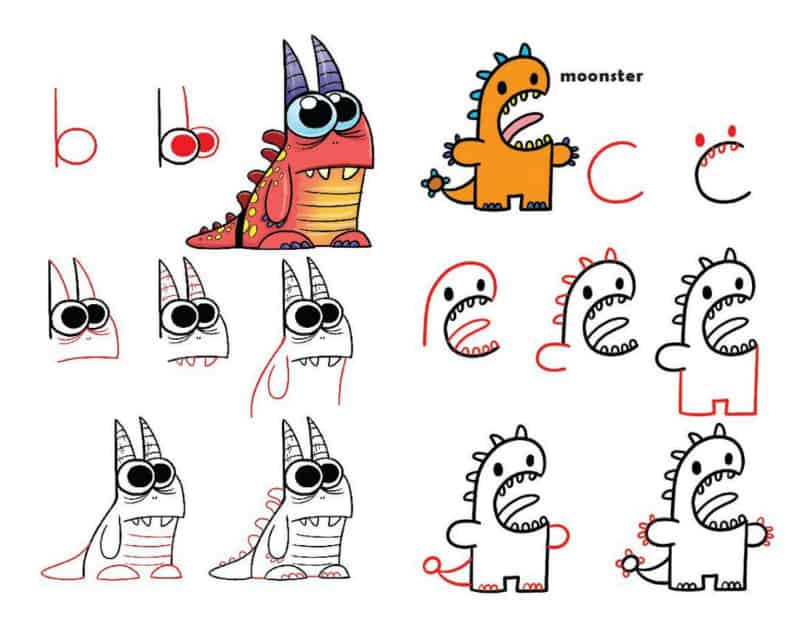
Эти пошаговые шаблоны немного посложнее, но если вы уже повторили рисунки выше, то у вас все получится.
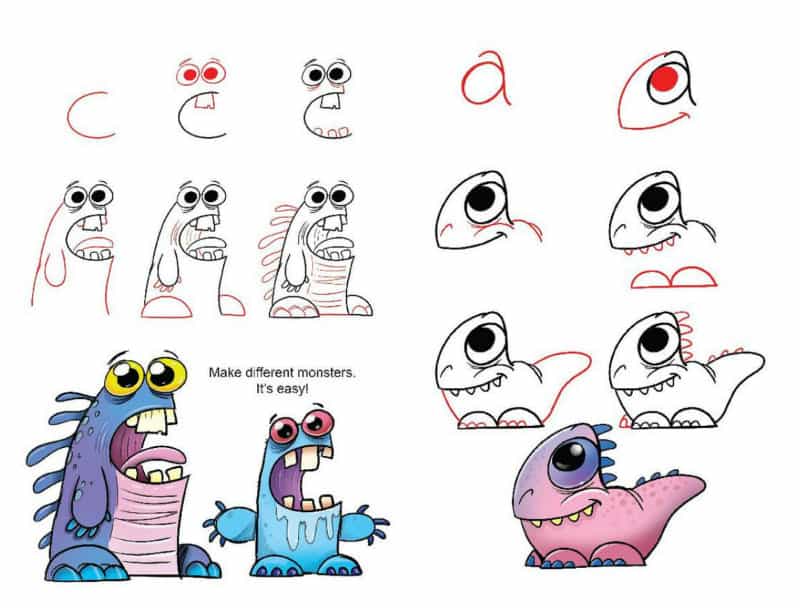
Рисунки для срисовки «Динозаврики»
Это настоящее волшебство в рисовании. Из букв можно нарисовать настоящего динозавра. Пошаговые рисунки карандашом для срисовки помогут вам в этом. Такие персонажи одинаково понравятся и девочкам и мальчикам, причем любого возраста.

Как нарисовать пошагово акулу или косатку
Жителей океанов и морей можно легко нарисовать. Для начала нужно изобразить магическую цифру, из которой сложится наш рисунок.
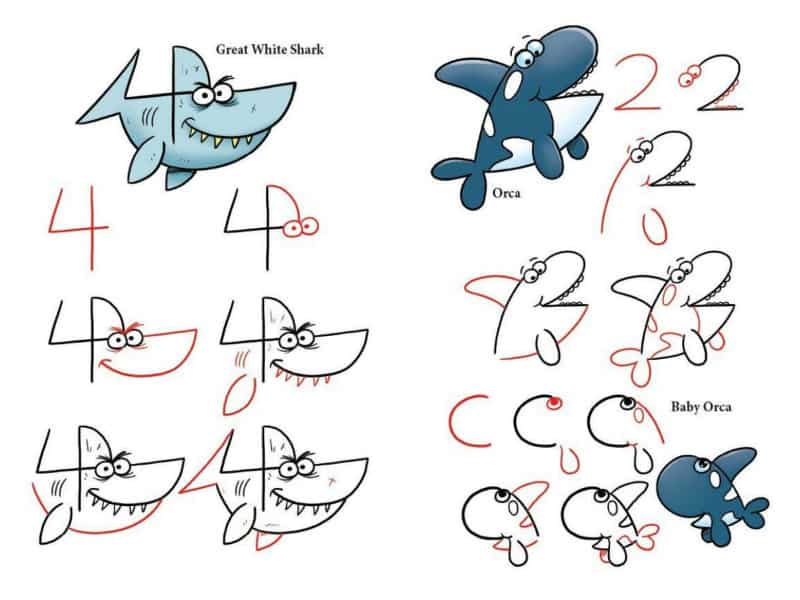
Смотрите еще больше картинок для срисовки. Научится рисовать легко, главное только желание и терпение.
Прямая улица
Данный мастер-класс поможет нарисовать прямую улицу даже начинающим художникам.
Для работы надо приготовить:
- бумагу для рисования,
- карандаш.
Последовательность работы.
Первым делом необходимо определиться с перспективой и выполнить черновую разметку. В данном случае эскиз будет во фронтальной перспективе. Первой будет горизонтальная полоска чуть ниже середины альбомного листа. Отметить середину этой полосы точкой схода. Параллельно краям листа прочертить две вертикали. Провести диагонали через отметку схода от этих линий. Наметить фасады строений при помощи вертикальных отрезков. Боковые стены объектов выполнить при помощи горизонталей. От отметки схода вычертить границы получившейся на рисунке дороги
Важно учесть, что ширина тротуара постепенно сходит на «нет». Чем ближе к зрителю, тем шире пешеходная и проезжая часть дороги. Отметить середину нижнего края альбомного листа двумя метками на небольшом расстоянии друг от друга. Провести их до точки схода
Это осевая разметка проезжей части. Вычертить бордюр. На фасадах строений обозначить контуры окон. При желании можно «достроить» одному из домов еще один этаж, проведя дополнительную черту поверх зданий в точку схода. Для изображения старинного фасада, над одним из домов прочертить две диагонали. Через место их пересечения нарисовать линию на пару сантиметров выше здания, соединить вершину с углами дома. Нарисовать крышу. Нарисовать на этом фасаде оконце. Начинать изображение деревьев, растущих вдоль тротуара, удобнее с проведения отрезков, уходящих вдаль. Пространство между ними условно делят на квадраты. В них и рисуют зеленые насаждения, детально прорабатывая ветки и листья. По такому же принципу легко нарисовать фонари вдоль бульвара или скамейки. Важным моментом в создании подобного карандашного наброска является штриховка. Она помогает подчеркнуть детали и придать рисунку необходимый объем. Оконные проемы и стены домов необходимо немного выделить. При помощи резинки убрать всю черновую разметку. Детально проработать картинку, выделив столбы, кроны деревьев, тени, которые падают от них на асфальт. Еле заметно штрихуют проезжую часть. На тротуаре добавляют тени от домов с одной стороны улицы.
Провести их до точки схода. Это осевая разметка проезжей части. Вычертить бордюр. На фасадах строений обозначить контуры окон. При желании можно «достроить» одному из домов еще один этаж, проведя дополнительную черту поверх зданий в точку схода. Для изображения старинного фасада, над одним из домов прочертить две диагонали. Через место их пересечения нарисовать линию на пару сантиметров выше здания, соединить вершину с углами дома. Нарисовать крышу. Нарисовать на этом фасаде оконце. Начинать изображение деревьев, растущих вдоль тротуара, удобнее с проведения отрезков, уходящих вдаль. Пространство между ними условно делят на квадраты. В них и рисуют зеленые насаждения, детально прорабатывая ветки и листья. По такому же принципу легко нарисовать фонари вдоль бульвара или скамейки. Важным моментом в создании подобного карандашного наброска является штриховка. Она помогает подчеркнуть детали и придать рисунку необходимый объем. Оконные проемы и стены домов необходимо немного выделить. При помощи резинки убрать всю черновую разметку. Детально проработать картинку, выделив столбы, кроны деревьев, тени, которые падают от них на асфальт. Еле заметно штрихуют проезжую часть. На тротуаре добавляют тени от домов с одной стороны улицы.
При желании и наличии определенных навыков можно, сгустив штриховку, изобразить вечерний пейзаж, оттенив блики фонарей на асфальте. Опытные художники могут оживить эскиз, добавив на рисунок взрослых и детей.
Придерживаясь этой инструкции любой начинающий художник легко сможет изобразить часть улицы во фронтальной перспективе.
Проявляем карандашный рисунок через маску слоя
Как было сказано выше, для дальнейшей работы с изображением вам понадобятся наши кисти для штриховки. С их помощью мы будем выявлять чёрно-белое изображение, спрятанное под маской слоя.
Шаг 1
Возьмите и настройте инструмент Кисть, как показано на скриншоте:
- Цвет переднего плана – белый;
- Кисть – Super_Strong_Hatching_Brush_by_Uroki-GIMP.ru;
- Размер – 20 (см. примечание);
- Динамика рисования – Track Direction.
Шаг 2
Начинайте создавать штрихи на поверхности маски, направляя движение кисти в разные стороны, как показано на скриншоте. Вы увидите, как начнёт проявляться карандашный рисунок.

Если у вас достаточно усидчивости и терпения, то после многократного нанесения штрихов на поверхности маски, ваш карандашный рисунок будет выглядеть примерно так.

Теперь нужно ослабить чрезмерно затемнённые участки рисунка и осветлить края изображения, создав на нём некий эффект виньетки.
Шаг 3
Измените настройки параметров инструмента Кисть следующим образом:
- Цвет переднего плана – чёрный;
- Непрозрачность – 30;
- Размер – 200 (можно больше);
- Кисть — 2. Hardness 025;
- Динамика рисования – Track Direction.
Шаг 4
Одиночными щелчками мыши осветлите чёрные пятна на рисунке, а затем пройдитесь этой кистью по углам и кромкам изображения. Выглядеть карандашный портрет после этого может примерно так.

Если вы довольны общим видом изображения на данном этапе, тогда переходим к заключительной части нашего урока.
Интересное применение
Срисовка используется в работе аниматоров. При создании мультфильма, особенно в прошлом столетии, применялся метод, предполагающий изображение персонажа снова и снова, незначительно изменяя положение той или иной части тела, выражение лица, местонахождение ближайших предметов.
Переход к компьютерной анимации значительно облегчил задачу, теперь метод срисовки применяется крайне редко, так как на него уходит слишком много времени и сил.
Создать мультик можно и самостоятельно. Для этого нужно взять толстый блокнот, на каждой странице которого сделать рисунок как описано выше. Например, полет бабочки, бег кошки или танец человека.
Как нарисовать человека в движении
Первый шаг в поэтапном построении наброска — определение пропорций. У взрослых длина туловища от макушки до бедер обычно равна длине ног. Высота головы укладывается в расстояние от подбородка до начала бедра примерно 3 раза. У детей и подростков этот показатель меньше. Длина ног у гармонично сложенного человека равна высоте головы, умноженной на 3,5–4.
Изобразить человека можно в зависимости от ракурса или точки расположения объекта и художника. Основные положения — в анфас, когда натурщик располагается лицом к смотрящему, в профиль — когда изображаемый расположен сбоку, вполоборота или полуанфас, при котором лицо видно не полностью.
Шаг 1
Карандашный рисунок начинается с наброска головы и туловища на переднем плане.
Позвоночник — основа всей фигуры, его можно наметить изогнутой линией. Крупные суставы плеч и таза схематично изображаются кружочками. Линии эскиза проводятся легко, без нажима.
Шаг 2
На следующем этапе рисуют верхние и нижние конечности. Локти располагаются на уровне талии, длина плечевой кости равна длине локтевой кости, колени находятся посередине ноги. Чем точнее будет эскиз, тем лучше удастся передать движение.
Шаг 3
Теперь нужно нарастить мышцы. Самая объемная часть предплечья, бедра и голени располагается в верхней трети, ближе к суставу конечности постепенно сужаются. Туловище проще изобразить в виде двух овалов.
Шаг 4
Особое внимание уделяется кистям и ступням. Их тоже изображают схематично, имитируя скелет конечностей. Ступня должна быть длиннее кисти
Ступня должна быть длиннее кисти.
Шаг 5
После прорисовки всех частей фигуры лишние линии стираются. Силуэту придаются необходимые очертания: сглаживаются острые углы, бока становятся покатыми, части тела соединяются изогнутыми линиями.
Шаг 6
Изображая лицо, тоже нужно соблюдать пропорции. Высота лба равна расстоянию от линии бровей до кончика носа и от кончика носа до подбородка. Расстояние между глазами равно длине глаза. Ухо изображается чуть ниже линии бровей. Чтобы девушка получилась улыбающейся, уголки губ нужно немного приподнять. На этом этапе можно выполнить набросок прически.
Шаг 7
Чем больше в рисунке деталей, тем реалистичнее он будет. Нужно нарисовать одежду, обувь, аксессуары и прочие элементы, создающие яркий образ. Пряди волос можно выделить отдельными линиями.
Советы перед началом работы
Подготовка заключается в следующем:
- Определится с фоном будущего портрета – восприятие зрителем любого рисунка в первую очередь зависит от заднего плана, но здесь необходимо помнить, что портрет требует сосредоточения внимания, поэтому изображение лица следует максимально сфокусировать, этого можно добиться за счет выделения особого участка, к примеру, глаз.
- Выбрать угол освещения – очертания лица можно изменить при помощи падающего света, поэтому нужно попробовать несколько позиций сравнив уровень освещения и достигнутые таким образом эффекты.
- В случае, когда требуется придать портрету больше выразительности в рисунок можно добавить элементы туловища, к примеру – тело по пояс, плечи или руку у подбородка.
- Подобрать инструмент – очень многое в живописи зависит от используемых материалов, которые способны придать работам определенный эффект, поэтому данный мастер-класс для начинающих художников советует к данному вопросу подойти ответственно, и изучить свойства орудий своего творчества.

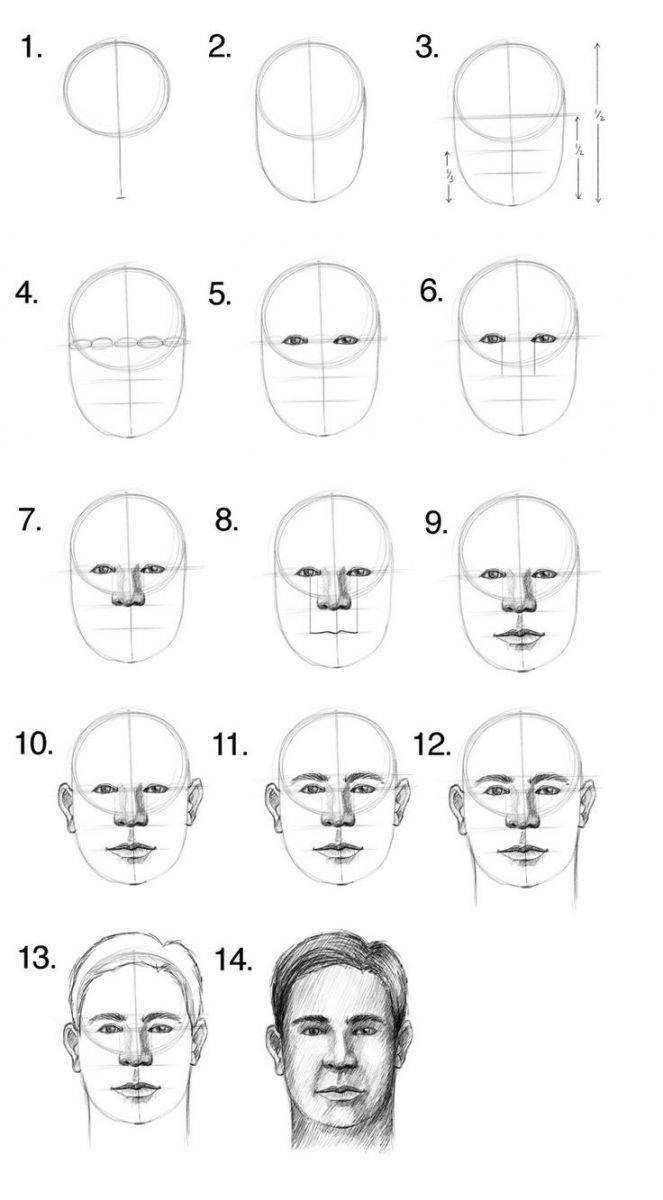
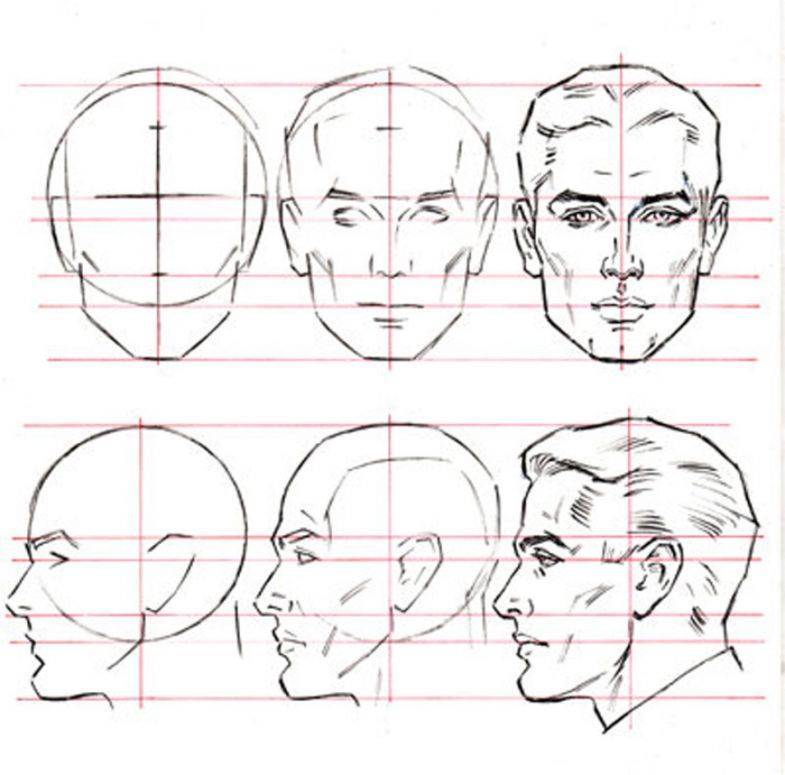
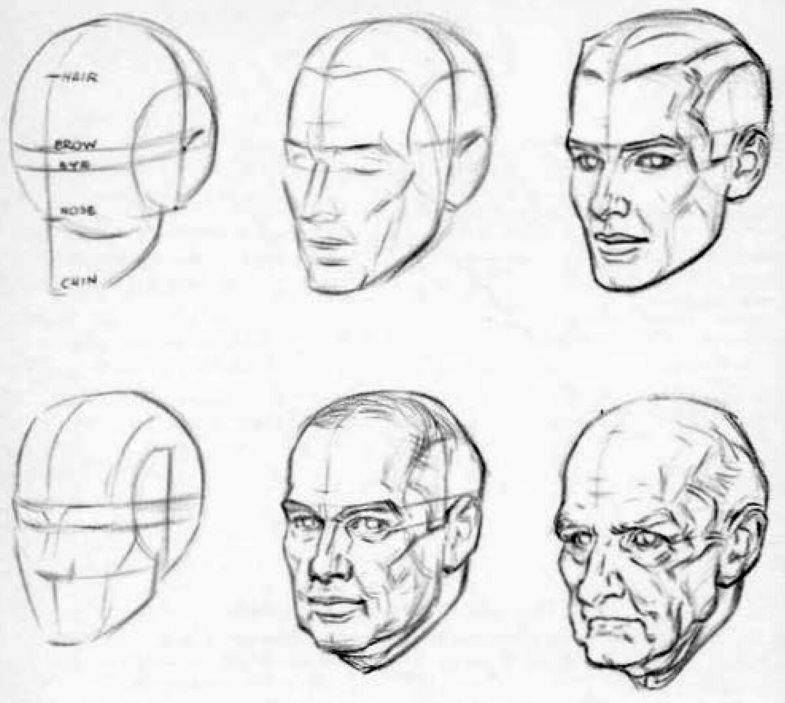
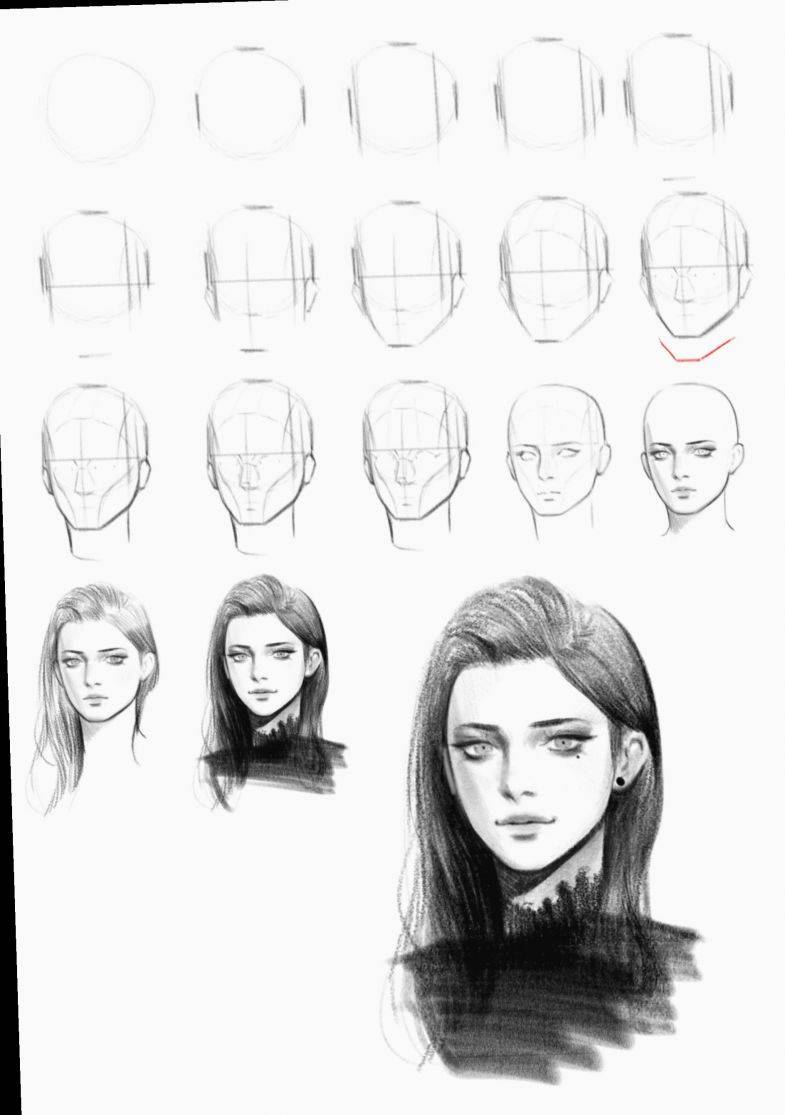
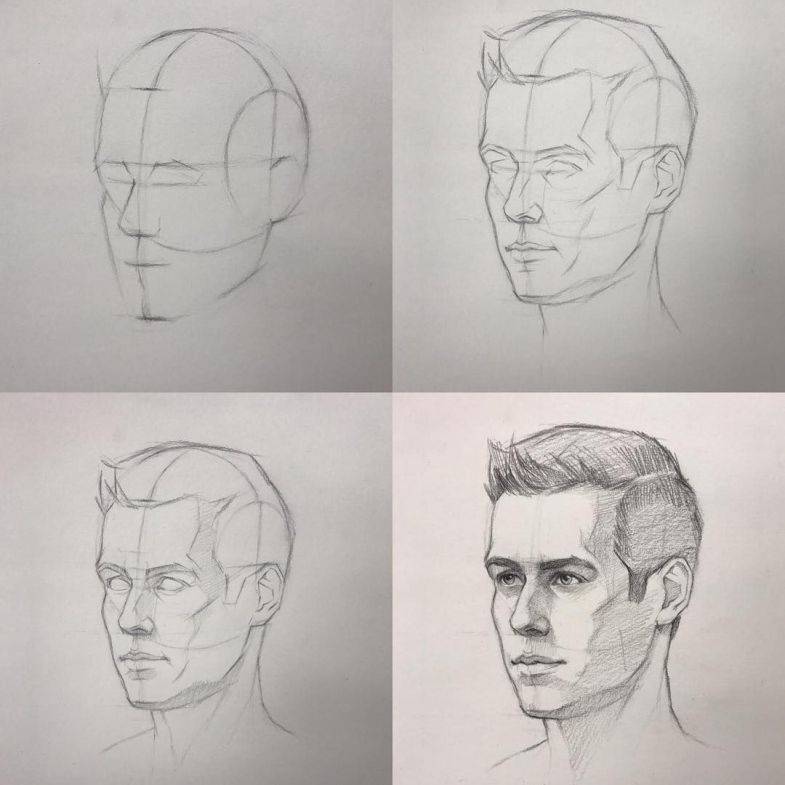

2) Настройка инструмента Brush (кисть)
При создании контуров вам потребуется менять толщину штриха (line weight), для придания вашему рисунку «глубины» в соответствии с правилами пер- спективы – чем «ближе» расположена линия, тем толще она должна быть. Кроме того, параллельные линии при удалении от наблюдателя сближаются, а контуры – становятся тоньше. В несколько утриро- ванном виде эти правила можно проиллюстрировать рисунком, приведенным справа:
Области, находящиеся в тени, так же изображают с более толстыми контурами, чем освещенные объекты.
Все это вы можете изучить, рассматривая контур- ные рисунки и комиксы.
Еще одна техника контурного рисунка заключает- ся в том, что используются лишь линии с двумя ви- дами контуров – более толстыми прорисовываются внешние контуры объекта, а тонкими – внутренние.
Перейдем теперь непосредственно к настройке кис- ти (Paint Brush) и настроим ее так, чтобы штрихи, наносимые ею сужались от начала к концу.
Щелкните инстумент кисть, затем выберите вклад- ку Brushes (кисти) в правой верхней части экрана:
Конкретные настройки для вашей кисти будут меняться в зависимости от типа рисуемых контуров и, особенно, от диаметра кисти. Ниже представлен один из вариантов:
Теперь перейдем в раздел Shape Dinamics (динамическое изменение формы):
1. Задайте для параметра Control режим Fade (затухание)
2. Задайте желаемое значение затухания
3. Задайте Minimum Diametr (Минимальный диаметр)
(На скриншоте показаны значения Fade=250, Minimum Diameter=27%, но вы можете по- добрать другую комбинацию этих параметров, которая понравится вам больше – поэкспе- риментируйте с двумя этими значениями)
Выбираем фото: 4 правила, чтобы не испортить результат
Программы для арт-обработки снимков работают по такому алгоритму:
- Вы загружаете кадр в систему.
- Ждете, когда сервис распознает лицо. Выбираете фильтр – система накладывает его на фото.
- Меняете параметры изображения: насыщенность фильтра, яркость, контраст, цвета.
- Скачиваете готовую картину на ПК или телефон.
Чтобы портрет получился, найдите подходящую фотографию:
- Без лишних теней на лице. Сервис закрасит их соответствующим тоном. На коже останутся ненужные пятна, которые испортят картину. Выбирайте дневной свет в качестве освещения: соответствующая лампа либо мягкий свет из окна.
- Фон. Выбирайте по возможности контрастный и однотонный, чтобы лицо не сливалось с задним планом.
- Ракурс. Эффектнее смотрятся фото, где есть небольшой наклон головы и распущенные волосы. Однако и прямой ракурс тоже подойдет.
- Качество. Исходный снимок должен быть максимально качественным. Иначе эффект будет не таким выраженным.
Стандартный Paint.NET
PAINT.NET – это стандартный редактор графики для Windows.
Удобство работы с этой десктопной программой заключается в том, что вам не нужно устанавливать и настраивать её.
Все готово к работе, а благодаря простому функционалу обработать фото и превратить его в рисунок сможет даже непродвинутый пользователь.
В Paint можно создать эффект рисованного изображения из любого фото.
Для наилучшего результата рекомендуем обрабатывать фото как арт в масляном стиле.
Фото «До» и «После» обработки:
Рис.18 – работа с PAINT.NET
Следуйте инструкции:
1 Откройте исходное изображение в редакторе;
2 Скопируйте базовый слой фотографии и выберите для него встроенный эффект
«Картина маслом». Такая опция доступна во всех версиях программы;
3
В появившемся окне регулировки параметров выставьте подходяще значения размытости. Также. Рекомендуем поэкспериментировать с размерами кисти и мазками. Всегда можно удалить скопированный слой и заново использовать основной;
4 Далее примените к дубликату слоя стандартный эффект барельеф. Для этого кликните на поле
«Эффекты», а затем на поле «Стилизация». Фото примет следующий вид:
Рис.19 – применение эффекта «Барельеф»
5
Барельеф позволяет создать четкость и границы рисунка. Чтобы убрать серый цвет из дубликата слоя, в окне настроек «Layers» кликните на «режим смешивания» и выберите пункт «Перекрытие».
Небольшая хитрость. Чтобы получить более плавный переход между объектами на фото, рекомендуем перед применением барельефа немного размыть фотографию.
Создание рисунка в FotoSketcher
Выберите начальное изображение, откройте его в программе, а затем нажмите на кнопку «Параметры рисунка…». После этого откроется новое окно «Параметры рисования». Здесь вы можете загрузить параметры (если параметры были сохранены ранее), сохранить параметры, или сбросить параметры по умолчанию.
Сначала нужно выбрать стиль рисования. В программе FotoSketcher доступно большое количество разнообразных эффектов:
- 6 эффектов эскизов карандашом;
- 2 эффекта эскиза пером чернил;
- 10 эффектов живописи (акварель, масло);
- 7 стилизованных эффектов (мультфильм, мозаика);
- 3 других эффекта;
- 1 вариант без эффектов (рамка, текстура, текст).
В настройке «Стиль рисования» необходимо выбрать один из представленных стилей: рисунок выполненный карандашом, тушью, живопись, мультфильм, мозаика и т. д.
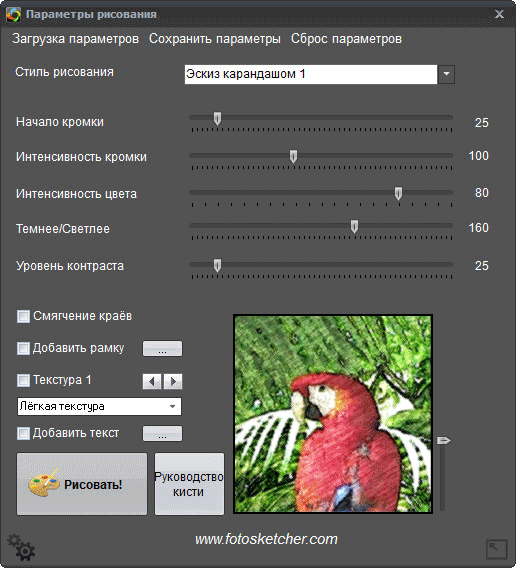
Подводя курсор мыши к определенному стилю, вы увидите, что рядом отображается фрагмент изображения, выполненный в данном стиле. Это облегчает выбор подходящего варианта.
После выбора стиля, фрагмент рисунка будет отображен в окне «Параметры рисования». Этот фрагмент можно увеличить, показав полный размер изображения, в уменьшенном по размеру окна виде. Это уменьшенную картинку можно передвигать при помощи мыши, для того, чтобы увидеть разные области будущего рисунка.
Теперь можно модифицировать изображение в соответствие с выбранным стилем: регулировать интенсивность цвета, уровень контраста, и т. д. Для каждого стиля применяются свои собственные настройки. С помощью кнопки «Руководство кисти» можно изменить размер кисти, с помощью которой будет выполнен рисунок.
Примените различные фильтры для придания изображению необходимого вида. Экспериментируйте для того, чтобы создать картину, выполненную в определенном стиле исходя из своих представлений. Сначала попробуйте создать простой рисунок, а потом, после того как вы приобретете необходимые навыки, можно перейти к созданию более сложных изображений.
Вам также может быть интересно:
- Лучшие бесплатные просмотрщики изображений — 5 программ
- 10 сервисов оптимизации изображений онлайн
После выбора настроек, нажмите на кнопку «Рисовать!». В течение некоторого времени происходит обработка проекта, поэтому дождитесь ее завершения.
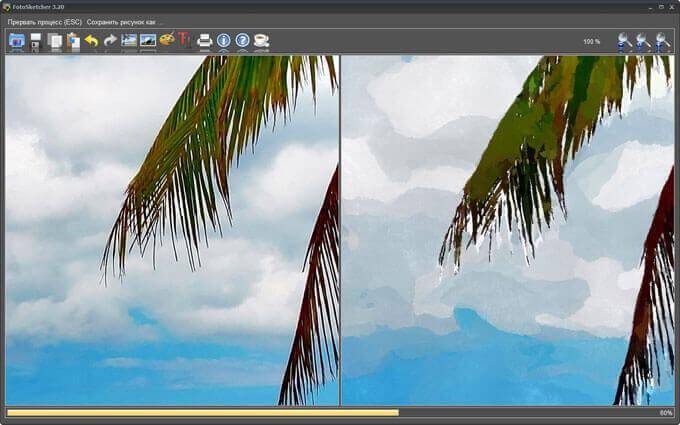
После завершения обработки, изображение на компьютере. Если полученный результат заметно отличается от задуманного, то можно попробовать создать несколько вариантов прежде, чем остановится на более подходящем рисунке.
На этом изображении видно, что это уже не фотография, а картина написанная акварелью. Автор этих строк в детстве учился в художественной школе, поэтому я постарался, чтобы рисунок имел вид, сделанный акварельными красками (мне больше всего нравилась акварель).

Подобным образом, можно заниматься творчеством, переделывая фото в картины, написанные в разных стилях.
В итоговый вариант изображения можно заключить в рамку, добавить подпись к рисунку. Пробуйте, творите, создавайте портреты, пейзажи и т. д. Для того, чтобы у вас получались хорошие картины, необходим самостоятельный опыт работы в программе.
Программы для создания рисунка из фото
Теперь, когда самые простые и быстрые способы описаны, можно переходить к описанию специализированного программного обеспечения, которое требуется устанавливать на компьютер.
Как из фото сделать рисунок в Фотошопе
Карандашный рисунок из фотографии в Фотошопе сделать достаточно просто. К сожалению, одного единственного фильтра, который превращает фото в рисунок не существует, поэтому нужно придерживаться следующей процедуры.
После того, как пользователь установит на свой компьютер программу Adobe Photoshop, потребуется запустить ее и открыть там изображение, над которым и будет производится работа. После этого следует найти вкладку «Adjustments» (Коррекция), который будет находится на панели отображения стилей, после этого следует нажать на инструмент «Hue» (Оттенок).
После проведенных действий в списке, который содержит все слои, появится еще один, позволяющий изменять палитру оттенков. Называется он Цветовой тон/Насыщенность.
Необходимо в него зайти и переместить ползунок Saturation (Насыщенность) в крайнее левой положение.
Данное действие позволит привести изображение к черно-белому виду. Теперь вновь необходимо перейти к слоям и выбрать там фон.
Теперь следует скопировать его. Для этого следует отыскать в главном меню пункт Layer (Слои), нажать на него, после чего кликнуть на «New Layer» — «Layer via Copy» (Новый слой – Скопировать).
Теперь снова придется использовать главное меню, в нем нужно найти Image (Изображение), после чего кликнуть на «Adjustments»—«Invert» (Коррекция – Инверсия). Эти действия позволят отобразить фотографию в виде негатива. Теперь в списке понадобится выбрать копию фонового слоя и нажать на пункт Color Dodge (Осветление основы).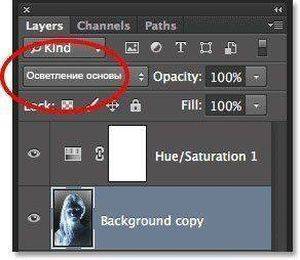
Теперь нужно перейти к меню слоя.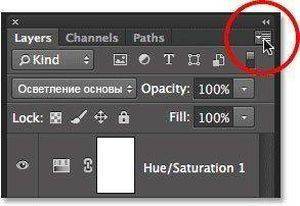
В этом меню нужно произвести конвертирование в «Smart Object» (Смарт-объект). Теперь это смарт объект и у него есть ярлык.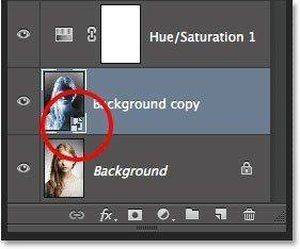
Теперь следует применить еще несколько пунктов меню. Для начала нажать на Filter (Фильтры), после чего перейти к пункту «Blur» (Размытие) и кликнуть по «Gaussian Blur» (Размытие по Гауссу). Радиус выставить в 12.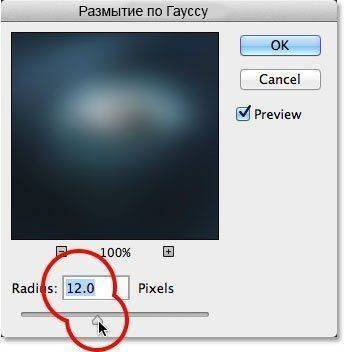
На этом все будет закончено, можно сохранять результат.
В случае необходимости цветного рисунка, следует активировать пункт цветности в слоях.
GIMP
Это бесплатный редактор изображений, который поможет сделать из фото портрет карандашом. Подробнее про него можно узнать на официальном сайте. После установки программы, которая делает из фото рисунок, потребуется открыть то изображение, над которым будут производится манипуляции.
Чтобы сделать эскиз из фотографии, нужно нажать на «Цвет», после чего кликнуть по «Обесцветить». Далее стоит зайти в слои и произвести копирование фонового слоя, после чего работать уже с этой копией.
Теперь следует кликнуть по «Фильтру», а дальше нажать на «Выделение края» — «Край». Откроется окно с настройками, нужно установить такие же, как и на рисунке. То есть «Светлота», Алгоритм Лаплас, Величина 2.0, «Размыть».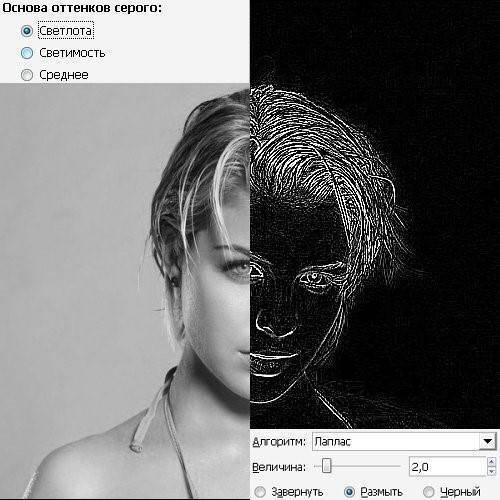
Осталось произвести последнее действие, следует нажать на «Цвет», а потом выбрать пункт «Инвертировать».
Также весь процесс можно посмотреть на видео:
Paint.NET
Главным плюсом Paint.NET является ее простота использовании. Картинки до и после обработки представлены на рисунке.
Для начала нужно открыть изображение, после чего выделить его, перейти к эффектам и нажать на «Картину маслом». Появится окно с параметрами. Здесь стоит поэкспериментировать и подобрать те значения, при которых рисунок будет больше всего нравится пользователю.
После этого можно перейти к эффектам, выбрать стилизацию и указать Барельеф.
Теперь стоит перейти к слоям, выбрать тот, в котором и происходила работа, после чего выбрать опцию режим смешивания и кликнуть на перекрытие. Это позволит убрать серый цвет с итогового контурного рисунка.
Техника заливки акрилом
Описание
Это абстрактная живопись жидким акрилом на холсте, которая носит название Acrylic fluid art. Краски разводят с водой или специальным раствором, чтобы они свободно могли течь по бумаге. Предварительно можно смешать несколько цветов. Если добавить в акрил жидкий ПВА или автомобильное масло, получатся дополнительные эффекты.

Новички используют самую простую технику. Холст наклоняют в разные стороны, свободно разливая по нему жидкий акрил (ориентировочно консистенция шампуня).
Примеры
Популярность этого способа рисования объясняется отсутствием единой техники (как бы парадоксально это не звучало). Каждая картина жидким акрилом уникальна, заливку невозможно повторить. Сам процесс рисования напоминает психологическую релаксацию: холст впитает все, что у вас на душе. Вы позволяете краскам свободно течь по бумаге, а что получится – неизвестно. И в этом главное преимущество техники.



Какие нужны материалы
Для успешного творчества понадобятся:
- акриловые краски;
- разбавитель (самый простой – это вода);
- пластиковые стаканчики и палочки для смешивания;
- холсты;
- сусальное золото, автомобильное масло, блестки – для придания дополнительных эффектов;
- одноразовые полотенца, клеенка, халат – для защиты от краски.
Список базовых материалов элементарный – холст, акриловые краски и вода. Но даже с таким минимальным набором работы получаются превосходные!
Инструкция
Рекомендую ознакомиться с видео для начинающих
Автор смешивает в пластиковом стаканчике желтую краску и разбавляет ее акриловым составом (40% жидкого клея ПВА+60% воды). Состав у разных художников отличается.
Аналогичные действия повторяются еще трижды с разными цветами. Потом художник смешивает цвета воедино и начинает творить.
Раздувание акриловой краски феном
Интересная методика рисования представлена на видео
Жидкие акриловые краски раздуваются феном со специальной насадкой.
Объёмная роза жидким акрилом
А на этом видео художник создает объемную розу с помощью двух разных оттенков.
Получается красивая картина, которая гармонично вписывается в любой интерьер.
Заключение
Нетрадиционные техники рисования дают толчок для развития воображения и яркого выражения индивидуальности. Применяя и комбинируя разные материалы и способы, можно создать уникальные работы, красоту которых невозможно описать.
Рисуйте не только одни, но и со своими детьми. Существует множество нетрадиционных техник рисования, которые заинтересуют малышей. Познакомьте их с ними. Развивайтесь и общайтесь вместе!
Подписывайтесь на обновления блога «Дизайн в жизни» и мы обязательно опубликуем для вас еще больше полезных и интересных материалов! |
(Visited 2 253 times, 5 visits today)




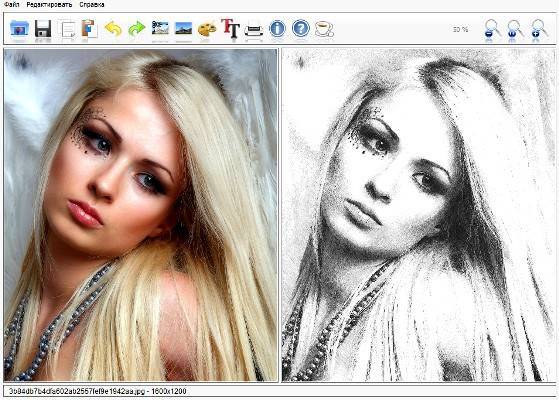


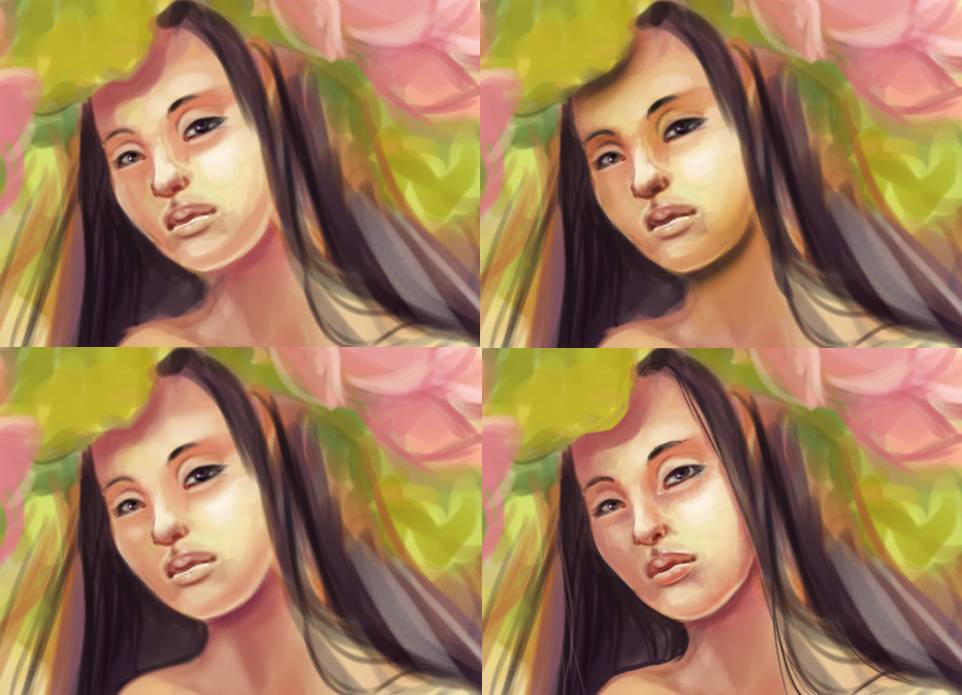

![Как сделать из фотографии рисунок: лучшие способы [2019]](https://all-sfp.ru/wp-content/uploads/6/9/1/691c065e38bc74b960b513d1913a5577.jpeg)
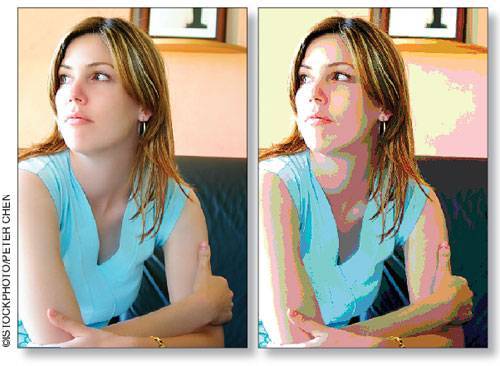

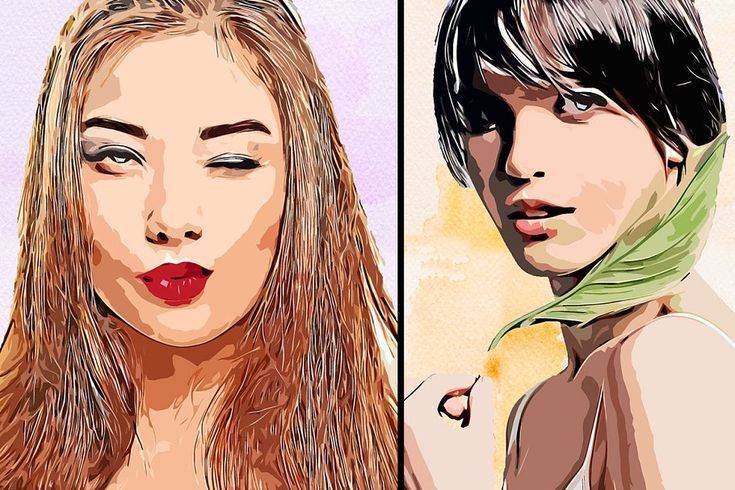
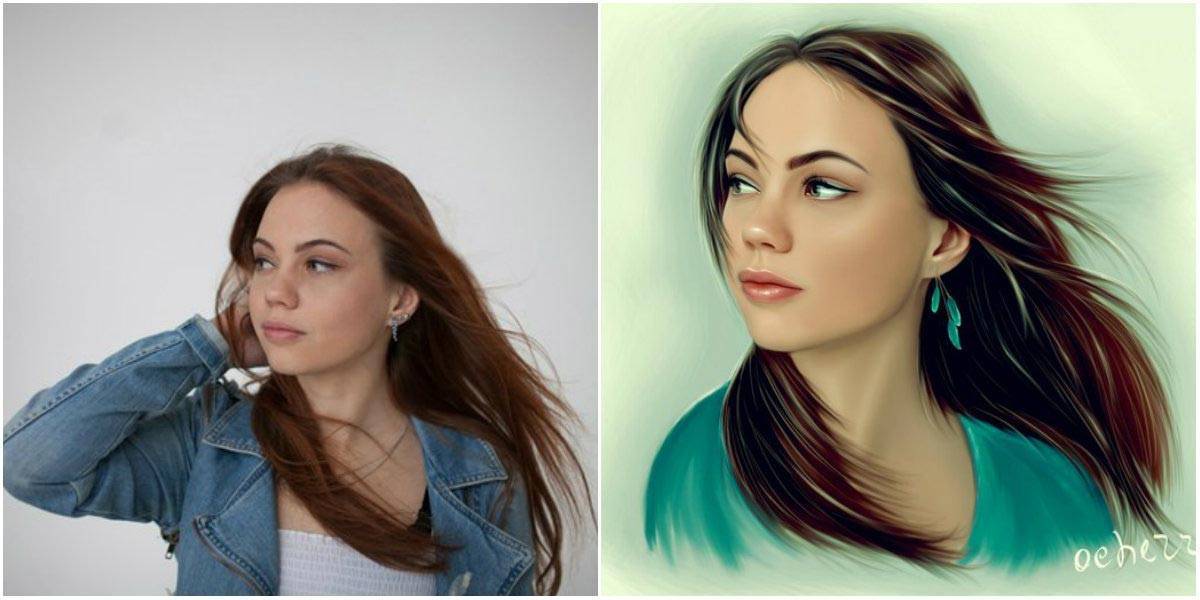
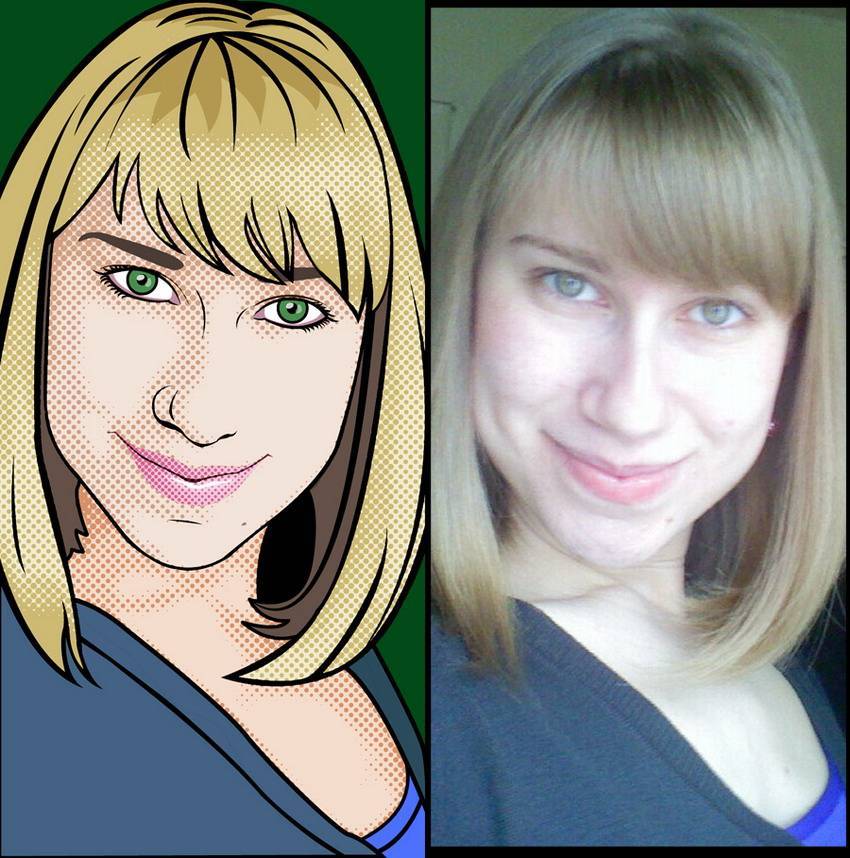





![Как сделать из фотографии рисунок: лучшие способы [2019]](https://all-sfp.ru/wp-content/uploads/4/d/1/4d1793092688c673b90e949b10d5ea09.jpeg)